Ramai pemain Rainbow Six Siege terus mengadu tentang isu ketinggalan PC. Perkataan lag sentiasa menyakitkan hati. Sebenarnya, ketinggalan permainan PC banyak berlaku dan tidak dijangka pada Windows 10/8/7, tetapi berita baiknya ialah ini boleh diselesaikan dengan mudah. Untuk lag Rainbow Six Siege, khususnya, kami telah menyusun beberapa pembaikan yang telah membantu pemain lain.
Semak spesifikasi PC anda dahulu
Tidak kira jenis masalah permainan yang anda hadapi, lebih baik anda menyemak spesifikasi PC anda terlebih dahulu untuk melihat sama ada PC anda memenuhi keperluan minimum Rainbow Six Siege. Walaupun Rainbow Six Seige adalah permainan yang agak lama, dikeluarkan pada 2015, ia mempunyai permintaan yang agak tinggi untuk RAM anda.
Cara cepat untuk menyemak spesifikasi PC anda: taip dxdiag dalam bar carian Windows, dan tekan Masuk .
Keperluan Minimum
| Sistem operasi | 64-bit Windows 7 SP1 / Windows 8 / Windows 8.1 / Windows 10 |
| Pemproses | Intel Core i3 560 @ 3.3 GHz atau AMD Phenom II X4 945 @ 3.0 GHz |
| Ram | 6GB |
| Kad video | Nvidia GeForce GTX 460 atau AMD Radeon HD5770 (1024 MB VRAM) |
| Pemacu Keras | 61GB |
| DirectX | sebelas |
| Bunyi | Kad Bunyi Serasi DirectX dengan pemacu terkini |
| Pengawal yang disokong | Serasi dengan X-Input |
| Berbilang pemain | Sambungan jalur lebar dengan 256 kps hulu |
Keperluan yang disyorkan
| Sistem operasi | 64-bit Windows 7 SP1 / Windows 8 / Windows 8.1 / Windows 10 |
| Pemproses | Intel Core i5-2500K @ 3.3 GHz atau AMD FX-8120 @ 3.1 GHz |
| Ram | 8GB |
| Kad video | Nvidia GeForce GTX 670 atau AMD Radeon HD7970 / R9 280X atau lebih baik (2048 MB VRAM) |
| Pemacu Keras | 61GB |
| DirectX | sebelas |
| Bunyi | Kad Bunyi Serasi DirectX dengan pemacu terkini |
| Pengawal yang Disokong | Serasi dengan X-Input |
| Berbilang pemain | Sambungan jalur lebar dengan 512 kps hulu |
Cuba pembaikan ini
Selepas membandingkan spesifikasi PC anda dengan keperluan minimum, anda bersedia untuk mencuba pembaikan ini di bawah jika tiada masalah dengan peralatan anda. Anda mungkin tidak perlu mencuba kesemuanya; cuma turun dari senarai sehingga anda menemui yang sesuai untuk anda.
- Tetapkan pilihan berikut kepada RENDAH :
- Tetapkan pilihan berikut kepada DIMATIKAN :
- permainan
- program
Betulkan 1: Kemas kini pemacu peranti anda
Mula-mula, pastikan anda memasang pemacu grafik, pemacu kad bunyi dan pemacu rangkaian terkini, terutamanya pemacu grafik, kerana pemacu ketinggalan zaman bagi ketiga-tiga peranti ini boleh memberikan pengalaman permainan yang sangat tidak menggembirakan.
Pengeluar seperti NVIDIA dan AMD terus mengeluarkan pemacu kad grafik baharu yang direka untuk permainan yang dikeluarkan baru-baru ini, juga untuk permainan lama untuk meningkatkan prestasi dan membetulkan pepijat. Oleh itu, anda mungkin perlu menyemak kemas kini masuk NVIDIA atau AMD dan pasang pemacu terkini setiap kali permainan anda ketinggalan, ranap atau terhenti.
Selain mengemas kini pemandu anda secara manual, anda boleh lakukan secara automatik dengan Pemandu Mudah jika anda tidak mempunyai masa atau kesabaran untuk melakukannya sendiri.
Driver Easy akan secara automatik mengenali sistem anda dan mencari pemacu yang betul untuknya. Anda tidak perlu mengetahui dengan tepat sistem yang dijalankan oleh komputer anda, anda tidak perlu mengambil risiko memuat turun dan memasang pemacu yang salah, dan anda tidak perlu risau tentang membuat kesilapan semasa memasang. Driver Easy mengendalikan semua.
Selain itu, anda boleh melakukan sandaran pemacu, memulihkan pemacu, pemacu, nyahpasang dengan mudah dengan alatan tambahannya.
Bagaimana untuk mengemas kini pemandu dengan Driver Easy?
Anda boleh mengemas kini pemacu anda secara automatik dengan sama ada versi PERCUMA atau Pro bagi Driver Easy. Tetapi dengan Versi Pro, ia hanya memerlukan 2 klik.
satu) Muat turun dan pasang Driver Easy.
2) Jalankan Pemandu Mudah dan klik butang Mengimbas sekarang butang. Driver Easy kemudiannya akan mengimbas komputer anda dan mengesan sebarang pemacu masalah.

3) Klik Kemas kini bersebelahan pemacu kad grafik anda, pemacu kad bunyi atau pemacu rangkaian untuk memuat turun versi yang betul secara automatik, kemudian anda boleh memasangnya secara manual (anda boleh melakukan ini dengan versi PERCUMA).
Atau klik Kemaskini semua untuk memuat turun dan memasang versi yang betul bagi semua pemacu yang tiada atau lapuk pada sistem anda secara automatik. (Ini memerlukan Versi pro yang datang dengan sokongan penuh dan a Jaminan wang dikembalikan 30 hari . Anda akan digesa untuk meningkatkan apabila anda mengklik Kemaskini semua .)
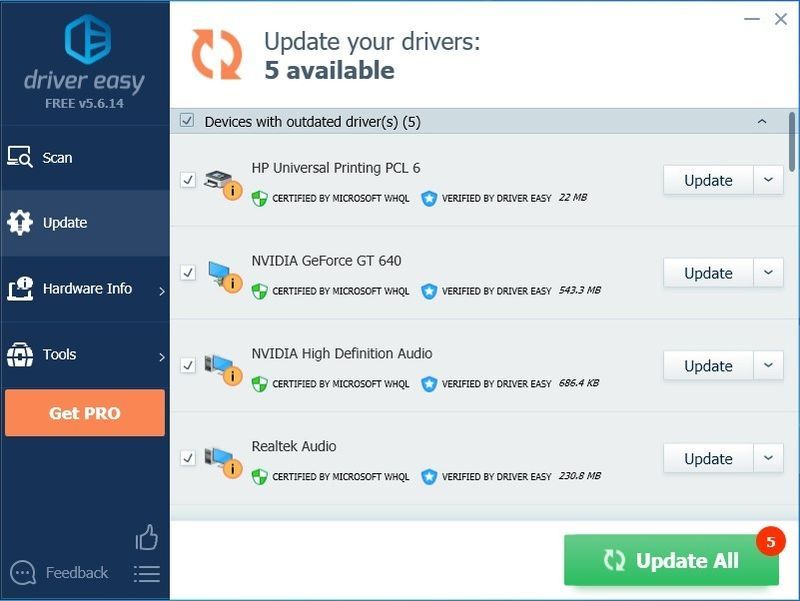
4) Selepas mengemas kini pemacu anda, sila mulakan semula PC anda untuk memastikan Windows sedia untuk pemacu baharu.
Jika anda memerlukan bantuan, sila hubungi Pasukan sokongan Driver Easy di .Betulkan 2: Turunkan tetapan permainan anda
Laraskan tetapan grafik anda untuk melihat sama ada prestasi meningkat sedikit. Ini bukan pembetulan yang dijamin, tetapi ia pasti patut dicuba.
1. Tetapan grafik yang penting
| Kualiti Tekstur | Sederhana atau Rendah (jika anda mempunyai FPS rendah) |
| Penapisan tekstur | Linear |
2. Tetapan grafik yang tidak perlu
| Kualiti LOD | RENDAH |
| Kualiti Bayangan | RENDAH |
| Kualiti teduhan | RENDAH |
| Kualiti Refleksi | RENDAH |
Walau bagaimanapun, anda tidak disyorkan untuk menetapkan Kualiti Bayangan anda kepada rendah atau mati, atau anda tidak akan dapat melihat bayang-bayang orang. Anda boleh menetapkannya kepada sederhana sebaliknya jika anda memerlukan ciri ini. Jangan naik lebih tinggi, kerana kebenaran yang menyedihkan ialah ia benar-benar boleh membuat permainan anda perlahan.
| Oklusi Ambien | DIMATIKAN |
| Kesan Lensa | DIMATIKAN |
| Zum-Masuk Kedalaman Medan | DIMATIKAN |
| Multisample Anti-Aliasing | DIMATIKAN |
| Anti-Aliasing Selepas Proses | DIMATIKAN |
Tetapan seperti antialiasing dan oklusi ambien contohnya boleh mengurangkan kadar bingkai anda dengan ketara. Jika anda rasa permainan anda bergelora, cuba matikannya.
Betulkan 3: Lumpuhkan pengoptimuman skrin penuh
Pengoptimuman skrin penuh ialah gabungan antara tanpa sempadan dan skrin penuh. Ciri ini mungkin menjadi punca yang menyebabkan Rainbow Six Siege ketinggalan. Inilah cara untuk melumpuhkannya:
1) Pergi ke direktori tempat anda memasang Rainbow Six Siege anda.
Nota: Jika anda tidak pasti di mana ia berada, anda boleh berlari Pengurus Tugas (Ctrl + Shift + Esc) dan pergi ke Butiran tab apabila permainan masih berjalan. Klik kanan fail permainan .exe anda dan pilih Buka lokasi fail .
2) Klik kanan fail Rainbow Six Siege.exe anda dan pilih Hartanah .
3) Pergi ke Keserasian tab dan tandakan kotak Lumpuhkan pengoptimuman skrin penuh dan juga Jalankan program ini sebagai pentadbir .
4) Klik Mohon > okey .
Betulkan 4: Tukar keutamaan CPU kepada Tinggi
Menukar keutamaan kepada tinggi membantu ramai pemain membetulkan isu Rainbow Six: Siege lag mereka. Begini cara melakukannya:
1) Semasa permainan berjalan, tekan Ctrl + Shift + Esc pada masa yang sama untuk membuka Pengurus Tugas.
2) Pergi ke Butiran tab dan cari Rainbow Six: Siege.exe anda. Klik kanan fail .exe utama dan beralih ke Tetapkan keutamaan , kemudian pilih tinggi .
3) Sahkan perubahan jika anda digesa untuk mendapatkan kebenaran.
4) Jika ini tidak berfungsi untuk anda, pilih fail .exe dalam Pengurus Tugas dan pilih Tetapkan Perkaitan , kemudian nyahtanda kotak CPU 0 dan klik okey .
Betulkan 5: Hidupkan V-Sync dalam permainan
V-Sync membantu menyegerakkan kadar penyegaran skrin permainan anda kepada spesifikasi monitor. Memandangkan kebanyakan orang lebih suka mematikan V-Sync dalam permainan dan kadangkala ia membetulkan beberapa isu utama.
Walau bagaimanapun, untuk Rainbow Six Siege, jika anda mengalami lag atau gagap yang serius, anda boleh cuba menghidupkannya. Sesetengah pemain mendapati menghidupkan V-Sync dalam tetapan Paparan untuk menyelesaikan masalah ketinggalan atau gagap mereka.
Betulkan 6: Hadkan FPS Rainbow Six Siege
Rainbow Six Siege mempunyai penutup FPS terbina dalam yang boleh diakses oleh GameSettings.ini yang terletak dalam folder Rainbow Six anda di bawah folder Permainan Saya anda.
Berikut ialah cara untuk mencari fail tetapan untuk Rainbow Six Siege:
1) Pergi ke %USERPROFILE%DocumentsMy Games
2) Pilih Rainbow Six Pengepungan , dan anda akan melihat rentetan kod rawak yang merupakan ID anda. Di dalam folder ini ialah GameSettings.ini .
3) Buka fail tetapan dan cari [PAPAR]
4) Tetapkan FPSLImit kepada 60 .
|_+_|
Betulkan 7: Membaiki Pakej Boleh Diedarkan Semula Visual C++
Kemungkinannya ialah Pakej Boleh Agih Semula Visual C++ yang lapuk, hilang atau rosak menyebabkan isu ketinggalan Rainbow Six Siege. Permainan yang diprogramkan melalui C++ sangat bergantung pada fail ini, oleh itu anda boleh menyelesaikan masalah ketinggalan dengan mengemas kini kepada C++ Redistributable yang terkini untuk Visual Studio.
Anda boleh pergi ke laman web rasmi Microsoft untuk muat turun Visual C++ terkini yang disokong .
Selepas memasang semula, cuba mainkan permainan anda sekali lagi untuk melihat sama ada isu ketinggalan masih mengganggu anda. Jika ketinggalan yang menjengkelkan berterusan, anda boleh mencuba pembaikan seterusnya.
Betulkan 8: Padamkan fail temp
Memadamkan fail temp anda dengan berkesan boleh membantu anda mengosongkan storan cakera dan mengurangkan ketinggalan PC anda, oleh itu membetulkan isu Rainbow Six Siege anda.
1) Salin & tampal %temp% ke dalam bar alamat File Explorer dan tekan Masuk .
2) Tekan Ctrl + A untuk memilih semua fail sementara dan tekan Padam .
Nota: Sesetengah fail mungkin tidak dapat dipadamkan. Jika anda digesa tentang fail yang tiada atau sedang digunakan, klik kotak semak di sebelah Lakukan ini untuk semua item semasa dan klik Langkau .
Betulkan 9: Lumpuhkan tindanan dalam permainan pada Uplay dan Steam
Kaedah ini berfungsi untuk ramai pemain kerana ia akan menghentikan percanggahan tindanan jika itu punca Rainbow Six Siege ketinggalan.
1) Buka Uplay dan klik ikon gear di penjuru kanan sebelah atas.
2) Klik Tetapan, kemudian pergi ke umum tab, dan nyahtanda kotak Dayakan tindanan dalam permainan untuk permainan yang disokong .
3) Buka Steam dan navigasi ke tetapan .
4) Pergi ke Dalam permainan tab, dan nyahtanda kotak Dayakan Steam Overlay semasa dalam permainan .
Cuba mainkan Rainbow Six Siege sekali lagi untuk melihat sama ada ketinggalan telah hilang buat masa ini.
Betulkan 10: Matikan mod permainan
1) Taip mod permainan dalam bar carian Windows dan pilih tetapan Mod Permainan.
2) Togol Mod permainan dimatikan.
Ini berfungsi untuk ramai pemain Rainbow Six Siege, dan anda juga boleh mematikan semua yang berkaitan dengan DVR Permainan atau rakaman permainan jika ini tidak berjaya.
Jika semuanya gagal, anda mungkin perlu membersihkan memasang semula Rainbow Six Siege. Ini mungkin pilihan terakhir dan kebanyakan masa, ia benar-benar berkesan.

![Pemulung Terhempas Pada PC [ASK]](https://letmeknow.ch/img/program-issues/86/scavengers-crashing-pc.png)

![Pemacu Cakera/ DVD/ CD Tidak Dipaparkan/ Hilang pada Windows 10/11 [SELESAIKAN]](https://letmeknow.ch/img/knowledge/10/disc-dvd-cd-drives-not-showing-missing-windows-10-11.png)


![[DIBETUL] OBS Mic Tidak Berfungsi | 6 Penyelesaian Terbaik 2024](https://letmeknow.ch/img/knowledge-base/57/obs-mic-not-working-6-best-solutions-2024.jpg)